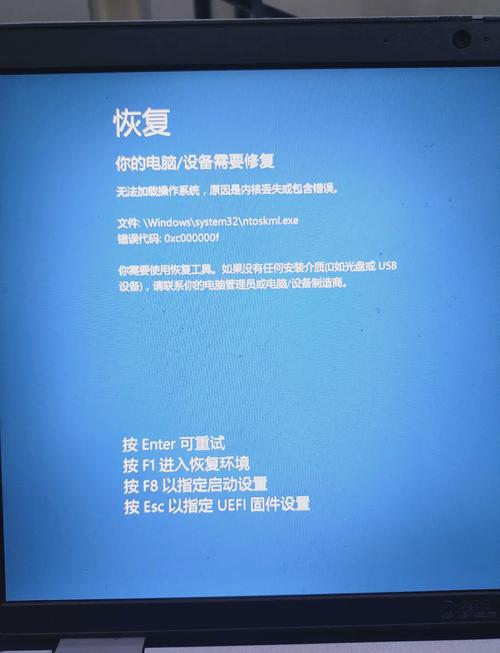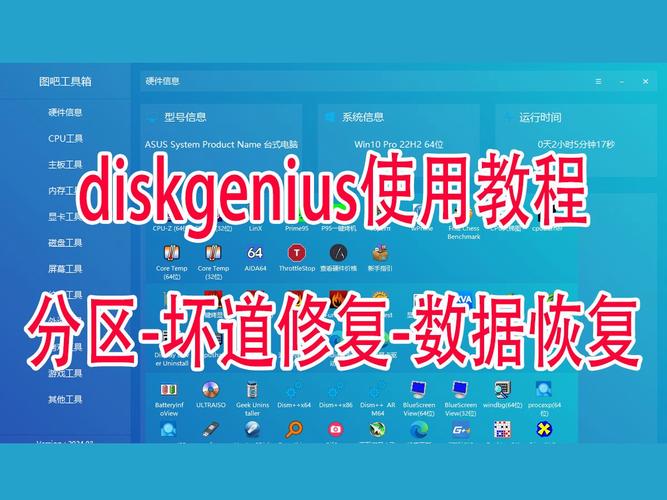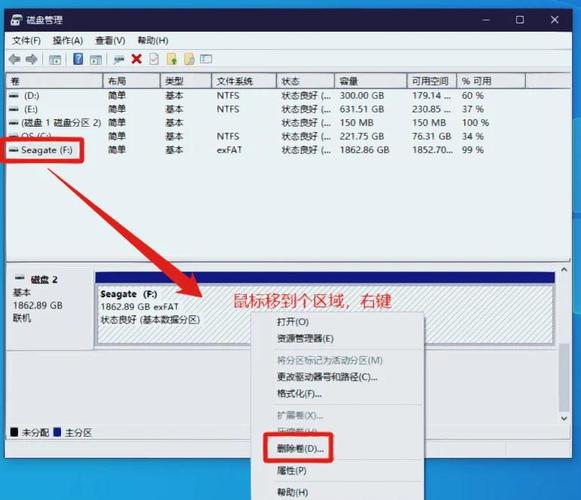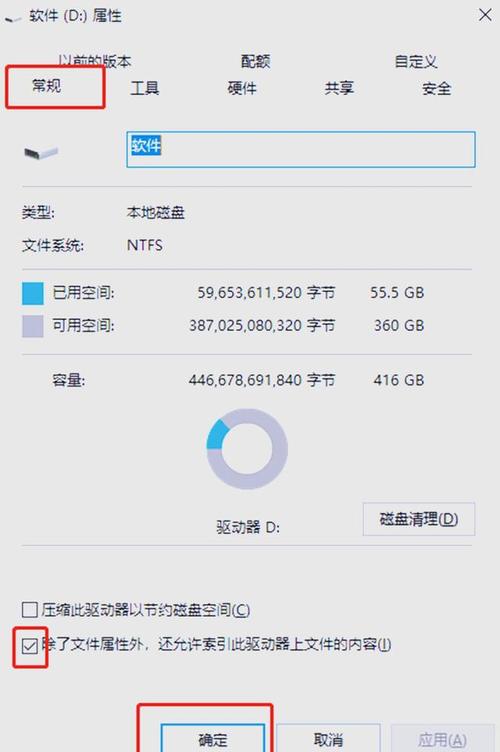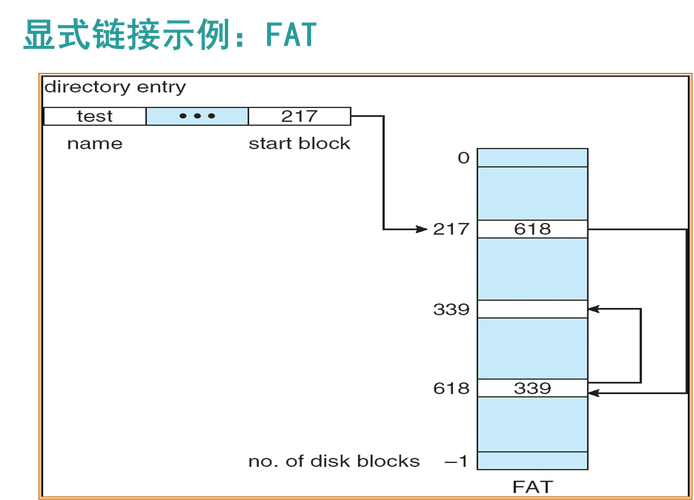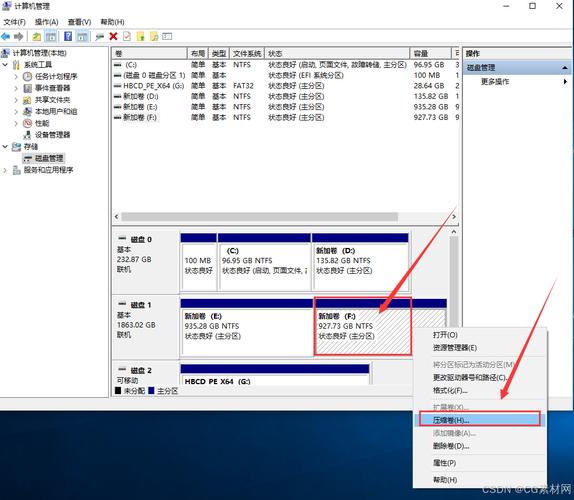在电脑系统中,对硬盘进行分区是至关重要的步骤,这一操作能够帮助我们合理地分配硬盘资源,进而提高数据存储的效率与安全性,同时也能够满足不同存储与使用需求。下面,我将逐步展示硬盘分区操作的详细步骤。
准备工作
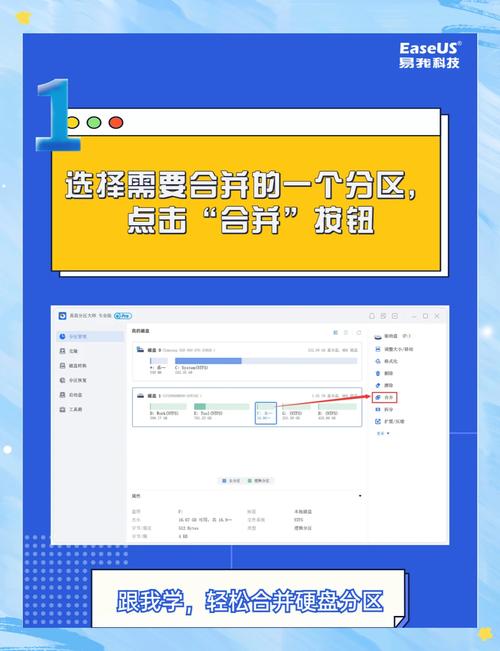
在开始对多个硬盘进行分区操作之前,务必进行充分的准备工作。首先,需要确认电脑中已经安装了所有硬盘,并且操作系统能够正确识别它们,这一步可以通过检查电脑的设备管理器来实现。其次,为了避免数据丢失的风险,必须对硬盘中的关键数据进行备份,并将这些数据存储在诸如移动硬盘或网盘等外部存储设备中。此外,还需要准备一些分区工具,这些工具可能涵盖操作系统自带的磁盘管理功能,亦或是第三方提供的分区软件。
规划分区

合理规划分区十分关键。我们得依据硬盘的实际存储空间以及个人的使用习惯来定分区数量和具体的大小。通常,把常用的操作系统和软件放在单独的分区里,这样有利于提高系统运行的流畅度。至于存放资料、音乐、视频等数据的分区,则可以根据数据量的多少来适当调整。若遇到特定用途,诸如运行虚拟机或制作大型游戏素材等情况,便需为这些应用预留充足的空间。合理规划每个分区的用途与容量,可以使硬盘的使用更加高效。
选择分区工具
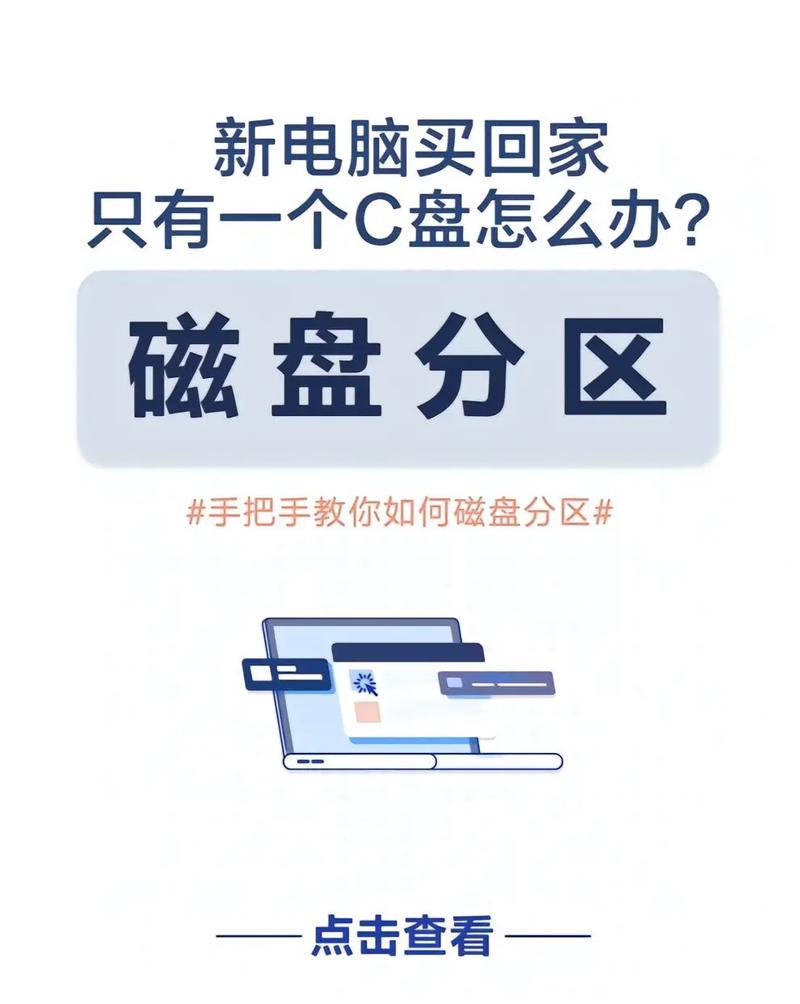
一般情况下,用户可选用系统自带的磁盘管理功能或第三方分区应用程序。系统自带的磁盘管理功能操作简便,特别适合初学者。只需打开“我的电脑”,用鼠标右键点击,选择“管理”,接着在左侧的菜单里找到“磁盘管理”这一选项,即可开始操作。该工具的界面设计简洁直观,能够轻松实现分区的基本创建、删除和调整大小等操作。第三方分区软件的功能更为丰富,能够实现多种高级操作,比如无损的分区调整和快速分区等。市面上流行的分区软件,如DiskGenius等,让分区操作变得更加灵活和方便。
开始分区操作
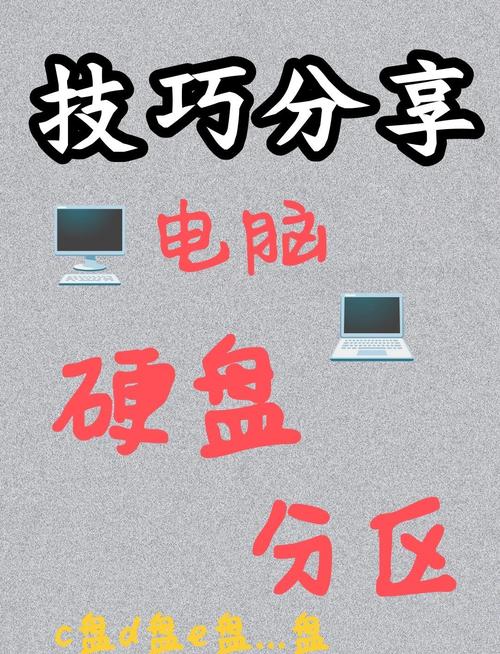
若选择使用系统内置的磁盘管理工具,可以在磁盘管理界面中找到那些尚未被划分的硬盘,接着用鼠标右键点击,选择“创建简单卷”选项。按照向导的提示,依次设置分区的大小、分配盘符、选择文件系统类型,并进行格式化操作,这样就能成功创建一个分区。这一过程需要重复执行,直到所有分区都创建完成。若您计划运用第三方硬盘分区软件,打开该软件后,系统便会呈现所有硬盘的详细信息。您需要从这些信息中筛选出需要分区的硬盘,接着选择一个恰当的分区格式,例如MBR或GPT。之后,根据您的实际需求来创建分区,并设置相应的分区参数,最终执行操作,即可成功完成分区工作。
格式化分区
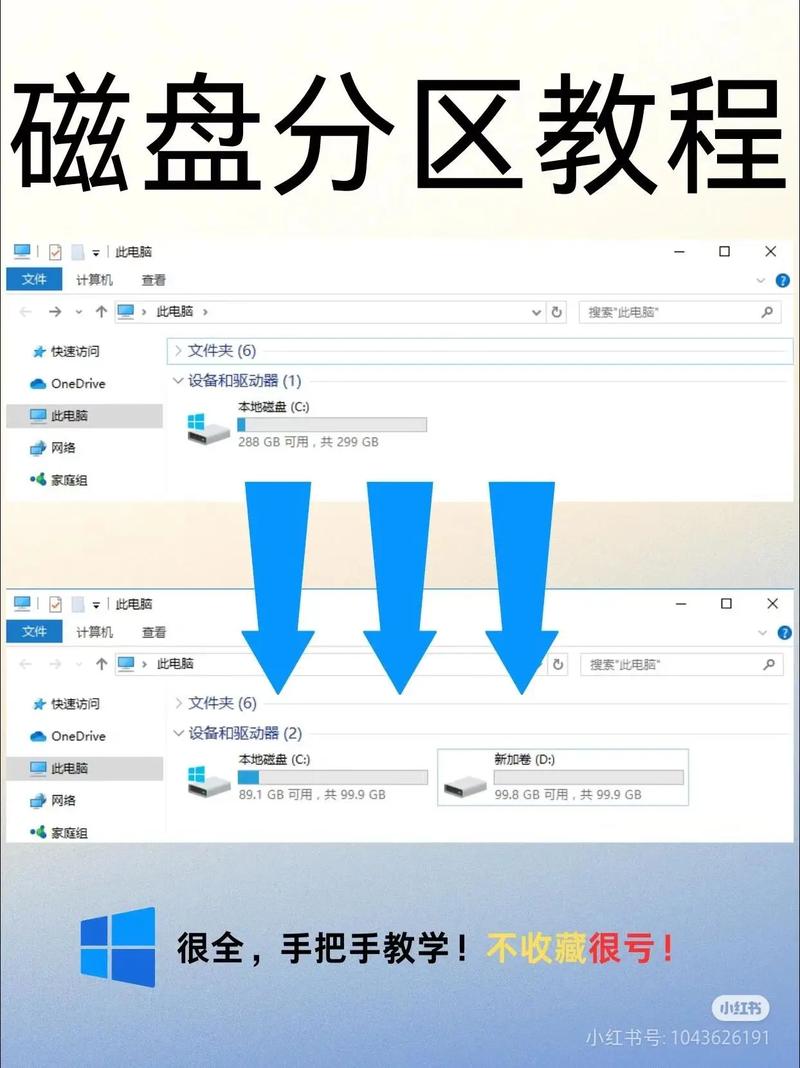
分区划分完成之后,就要对各个区域进行格式化操作。这样做可以让系统辨识并运用这些分区。格式化可以在创建分区的同时进行,也可以在创建后独立进行。在执行格式化时,需要选择合适的文件系统,比如NTFS和FAT32这两种是比较普遍的选择。NTFS文件系统在保障数据安全与提升运行效率上更有优势,能够处理大文件存储和权限管理等复杂功能;相对而言,FAT32文件系统在兼容性方面表现突出,适用于众多设备,但它的限制在于不能支持单个文件超过4GB。依据实际使用情况,应选择合适的文件系统进行格式化。
检查与维护
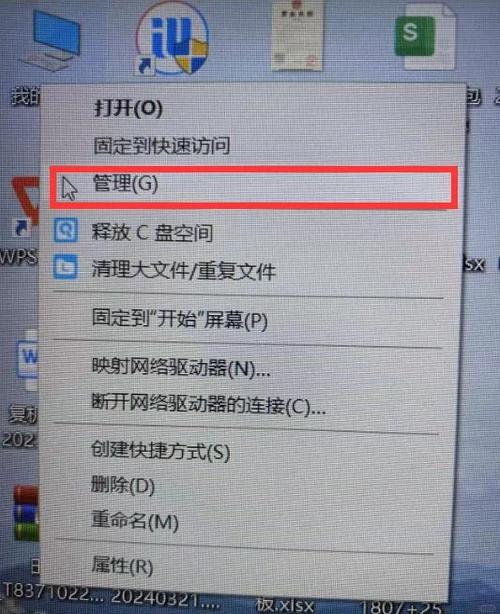
分区操作完成后,必须对分区进行详尽的检查。在电脑的资源管理器中,可以确认分区是否按照预期正常显示。然后,可以在分区内尝试新建和删除文件,以此来验证读写功能是否运行良好。另外,还应定期对硬盘进行维护,比如检查磁盘错误并进行碎片整理。运用系统内置的磁盘检测工具以及碎片整理软件,能有效增强磁盘分区的运行效率,同时也能增加硬盘的耐用年限,保证硬盘稳定且可靠地长时间运行。
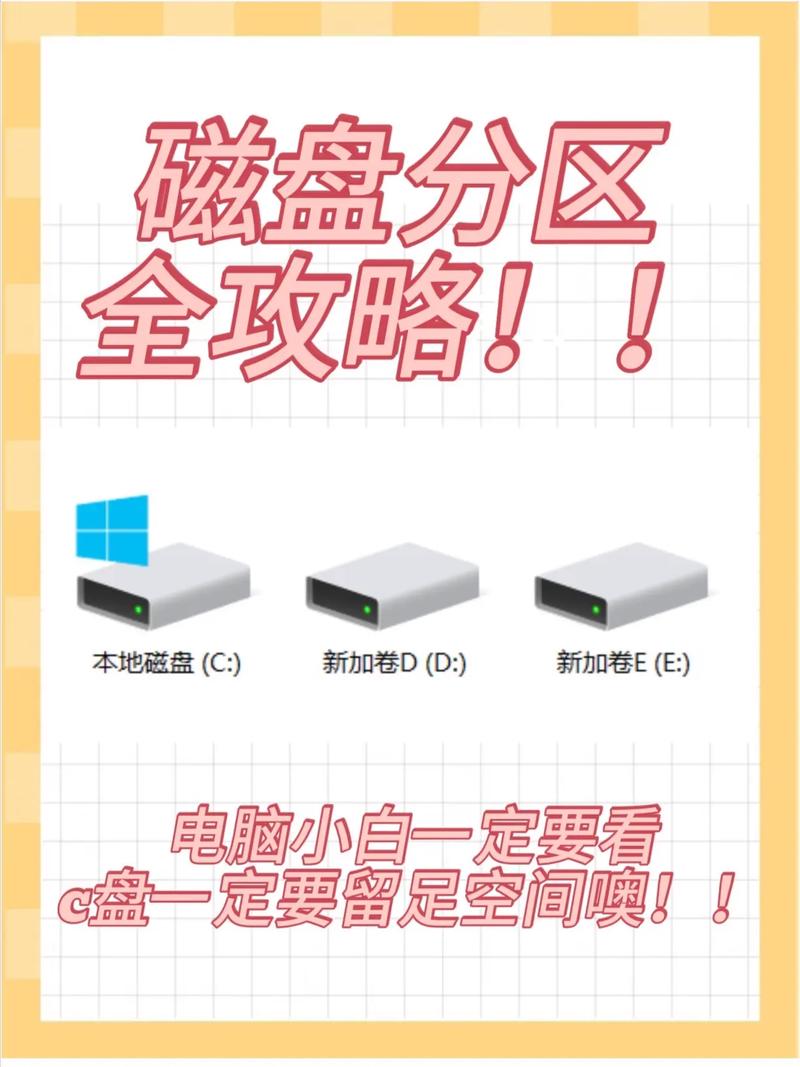
在进行硬盘分区过程中,你是否曾遭遇过一些困扰?别忘了为这篇文章点赞和分享。